https://www.cnblogs.com/foxclever/p/9784034.html
本文原文出自MCU on Eclipse网站,作者为Erich Styger,原文网址:https://mcuoneclipse.com/2018/09/30/tutorial-git-with-eclipse/。本人翻译了此篇文章,有些短语难以找到准确表达的中文词语,所以保持了原文。限于个人的知识局限性,如有不当之处欢迎交流。
软件开发领域有一些改变游戏规则的事情:当我开始使用VCS(版本控制系统)时,就有一个这样的事件:它改变了我如何保存和存储我的项目和设置。它甚至改变了我处理非软件相关项目(如文档或其他有价值的东西)的方式:我也开始将它们存储到VCS中。
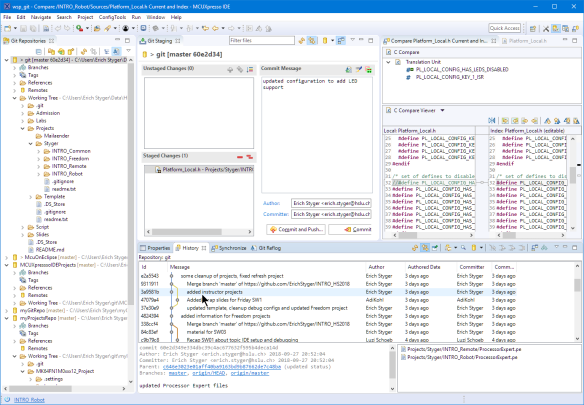
与Eclipse合作
简而言之,VCS
简而言之:VCS是一个数据库或允许我存储和检索文件的系统。它保留了历史记录,我可以及时返回以检索较早的状态或比较不同的状态。它在一种数据库中“版本化”项目或文件。在大多数情况下,这样的数据库由多个用户或开发人员使用,通过这种方式,系统能够“合并”不同开发人员的更改:它保留审计跟踪并备份所有更改。不使用VCS进行任何中型或大型项目,尤其是多个开发人员合作听起来像是对我自杀。如果您从未使用过版本控制系统,则可能需要开始使用版本控制系统。我使用了不同的VCS(cvs,svn,git),虽然我仍然在vcs和svn中保留项目的历史原因,但我正在使用git来处理所有新东西。
如果您不熟悉VCS或git,我建议您查看本教程视频:https://git-scm.com/video/what-is-version-control
Git - 快速入门
该Git项目已经由著名的Linus Torvalds的开始。它是一个现代的分布式版本控制系统。要安装git,请按照https://git-scm.com/downloads上的链接和教程进行操作
使用git有几个基本操作:
- 添加(add):将文件添加到更改列表中
- 提交(commit):将更改输入(本地)存储库
- 推送(push):将本地存储库中的更改传输到远程存储库
- 获取(pull):从远程存储库获取更改
默认情况下,始终存在本地存储库。需要远程存储库来共享内容,例如在GitHub上。
在Git Bash shell中,首先配置您的用户名和默认电子邮件地址:
git config --global user.name “John Doe”
git config --global user.email “ john.doe@company.com ”
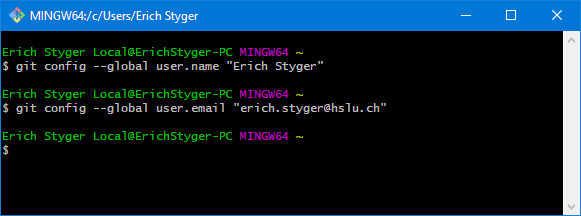
Git配置
这就是我们配置所需的一切。
要创建一个新的git存储库,我使用
git init myGitRepo
在'init'之后创建具有该名称的存储库。
接下来,我在创建的文件夹中创建了一个readme.txt(我在下面使用nano,你可以使用任何文本编辑器):
cd myGitRepo
nano readme.txt
要将该文件添加到存储库,我使用:
git add readme.txt
然后使用以下命令将其提交到存储库:
git commit -m“自述文件的初始版本”
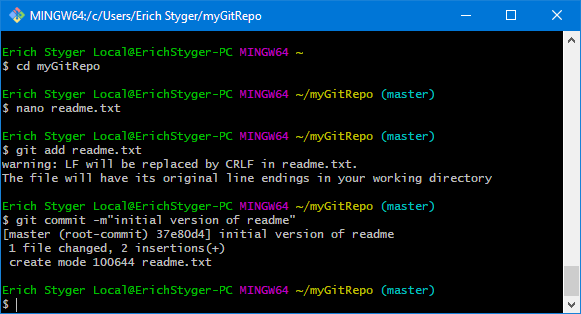
将文件添加到存储库
而是在命令行上执行操作,您可以自由使用图形客户端,请参阅https://git-scm.com/downloads/guis
面向Eclipse的Egit客户端
我总是在命令行版本和Eclipse插件旁边安装GUI客户端。每个客户都有其优点和缺点,我正在使用免费的SourceTree。我的模型是:
- 使用像SourceTree这样的GUI客户端来正常使用git
- 使用命令行版本进行更高级的操作或自动化
- 使用Eclipse插件处理Eclipse项目
我对Eclipse插件的偏好是' EGit ',为此我写了一篇文章如何将它安装到CodeWarrior中。许多Eclipse发行版已经预装了一个git客户端,而NXP MCUXpresso IDE也附带了EGit。
否则,请从以下Eclipse Update站点(帮助>安装新软件)使用(或更新):http://download.eclipse.org/egit/updates
展望未来,我将展示如何使用Eclipse(NXP MCUXpresso IDE 10.2)与EGit。
Eclipse中的Git视图和仓库配置
在Eclipse中,我切换到Git透视图:
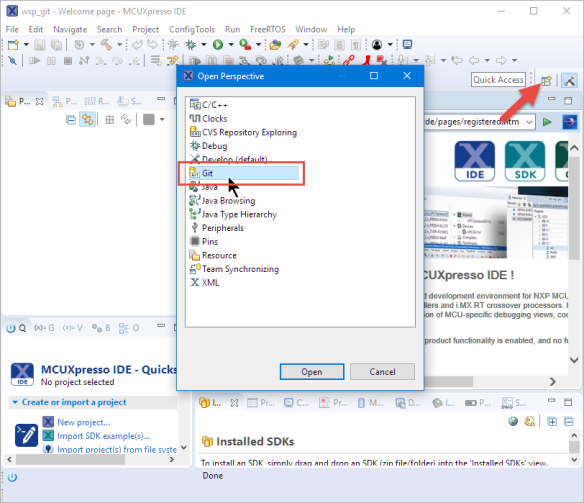
打开Git Perspective
从git的角度来看,我可以添加一个现有的存储库(例如我上面用shell创建的存储库):
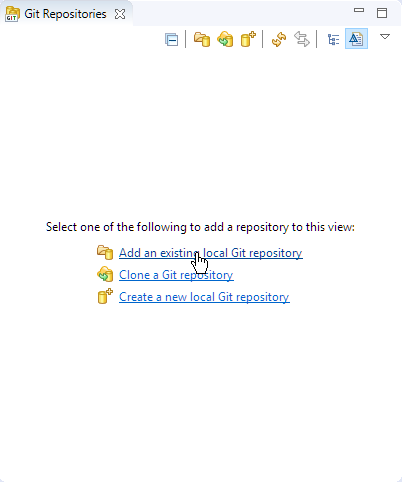
添加现有存储库
然后浏览到存储库文件夹并添加它:
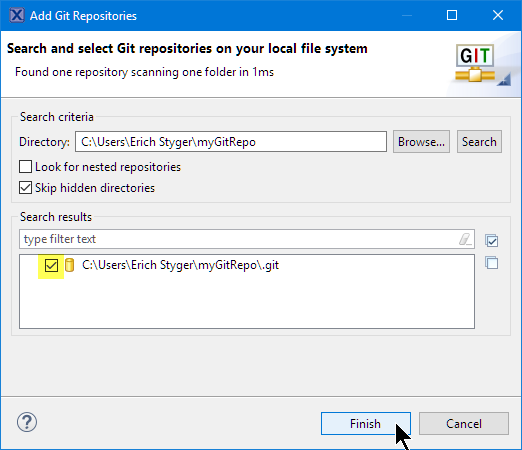
添加现有仓库
而是使用shell,我也可以用它来创建一个新的存储库:
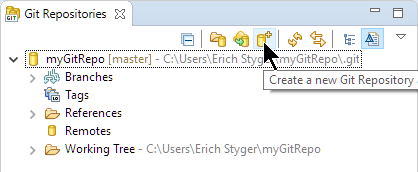
创建新存储库
然后它会询问我的存储库文件夹名称:

新的eclipse git存储库
并将其添加到可用的存储库:
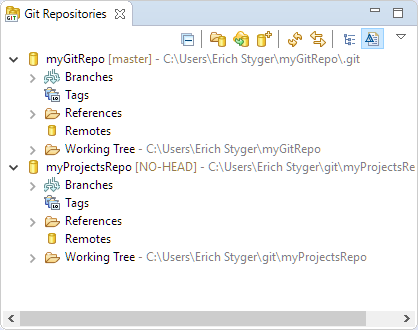
仓库列表
或者我可以从现有的存储库克隆,例如从GitHub克隆。为此,我使用'克隆':
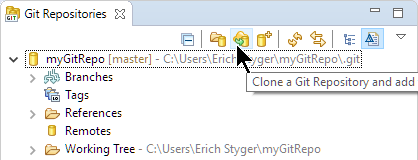
克隆存储库
例如,我可以克隆并使用GitHub上的McuOnEclipse存储库:https://github.com/ErichStyger/mcuoneclipse.git
您将无权在GitHub上推送到该存储库。如果要对GitHub存储库进行更改:将它在GitHub上克隆到您自己的存储库列表并使用您的存储库URL。
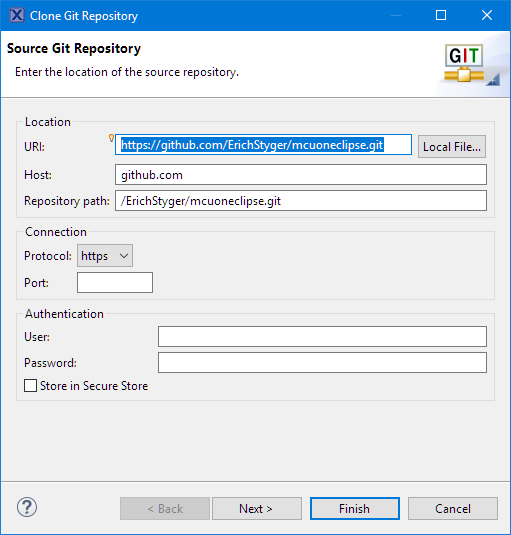
克隆McuOnEclipse
按next并选择所需的分支(如果有)。

选择分支
然后指定(新/空)目录名称克隆存储库的位置:
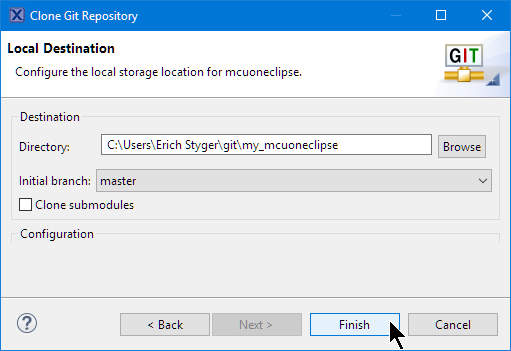
本地目的地
按Finish,它将下载存储库内容,这可能需要一段时间,具体取决于存储库中的数据。
将项目添加到存储库
配置存储库后,我可以将现有项目添加到存储库。右键单击项目,然后选择Team> Share Project ...
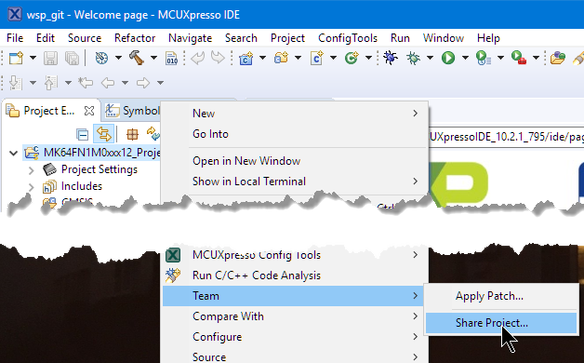
分享项目
选择要使用的VCS:

选择VCS
选择要使用的存储库,然后按Finish:

选定的存储库
忽略文件
Git使用.gitignore文件来过滤(隐藏)不应该最终存储在存储库中的文件或文件夹。
Git将要忽略的文件和文件夹列表存储到名为.gitignore的文件中。默认情况下,Project Explorer视图会隐藏以点开头的所有文件。要显示它们,请使用“过滤器和自定义”菜单:
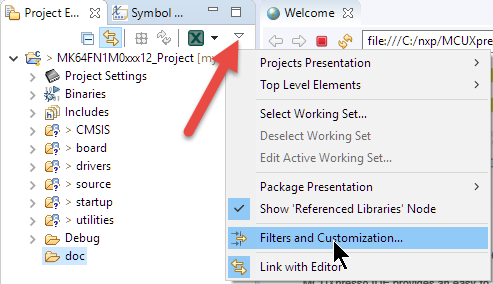
过滤和定制
然后取消选中* .resources设置:

过滤器
有了这个,我可以在Eclipse中编辑.gitignore文件:
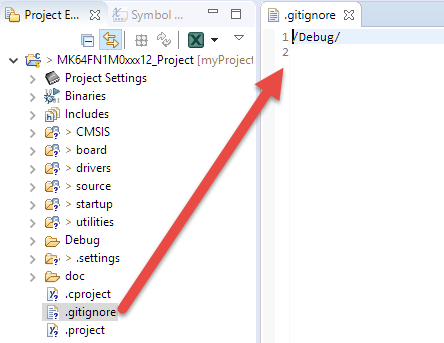
默认.gitignore文件
该文件从顶部到底部进行处理,#用于启动注释行。
作为一般规则:忽略派生或生成的所有内容,因为它很容易在存储库中创建冲突。
有关CodeWarrior和Processor Expert要忽略的事项列表,请参阅https://mcuoneclipse.com/2013/03/29/version-control-with-processor-expert-projects/。
更新:建议忽略项目的.settings文件夹(请参阅本文评论部分中的讨论)。.settings文件夹包含具有本地插件设置的XML文件,并且特定于用户。所以不要不把那个文件夹到版本控制系统。
对于MCUXpresso IDE和SDK项目,它非常简单:只需要忽略带有生成的make和目标文件的输出文件夹,通常将其命名为“ Debug ”和/或“ Release ”。从上面的.gitignore可以看出,Eclipse已经将它添加到列表中,所以我们没关系:-)。
承诺
在上一步中,我已将项目添加到更改列表中。但它尚未存储在存储库中。为此,我需要做一个提交。随着项目的添加,我现在在Team菜单中有更多可用的操作:
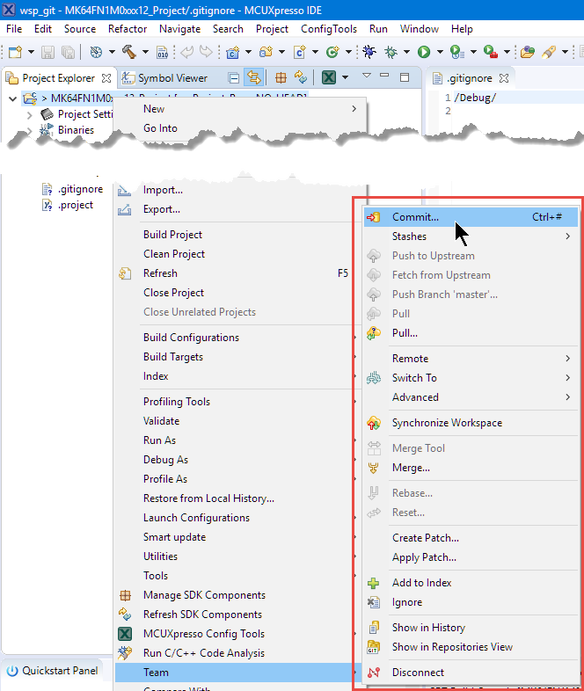
扩展团队菜单
使用'Commit ...'菜单项,我得到一个Git Staging视图:

Git Staging
左上方区域显示所有更改。我必须使用拖放或使用该工具栏中的“+”和“++”图标将它们放入左下区域并添加提交消息:

准备提交
然后我可以提交(在本地存储库中进行更改并稍后推送)或者通过推送到远程存储库来进行提交。
我更喜欢做较小的提交,然后再推它们。对于本地(非共享)存储库,当推送到远程存储库时,不需要/不可能推送。
推送,获取和比较
团队菜单中提供了推送操作:
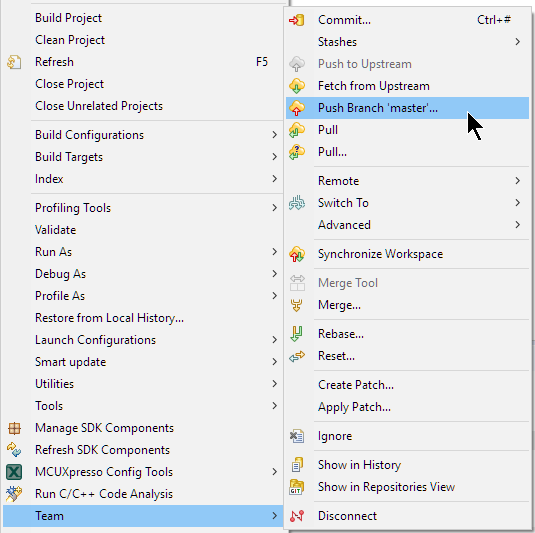
推送
在同一个菜单中,我找到了拉动作(从存储库中获取更改)。
要比较更改,请双击该文件,然后打开Eclipse diff视图:
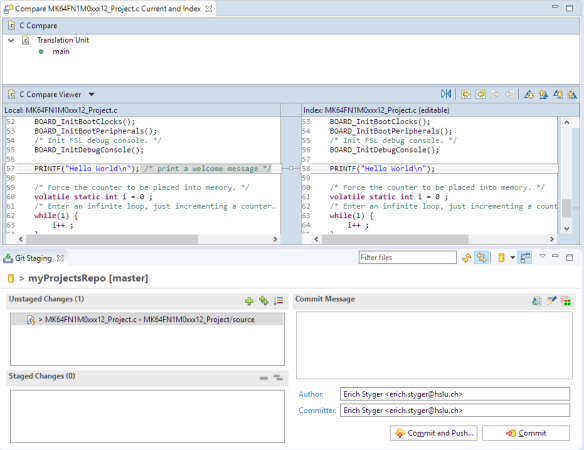
比较变化
从Git导入
另一个很酷的事情是我可以将项目从git导入我的工作区。我使用文件菜单中的导入项:
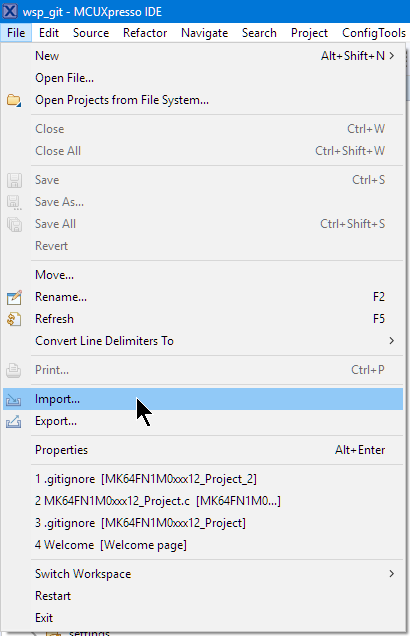
导入
然后从Git中选择导入:
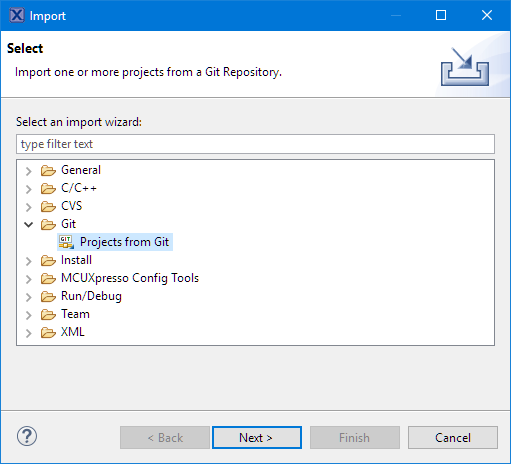
从Git导入项目
选择存储库源:

选择存储库源
如果您克隆了McuOnEclipse存储库,则可以选择该存储库中的一个或任何存储库:

选择git仓库
然后选择要导入项目的文件夹:
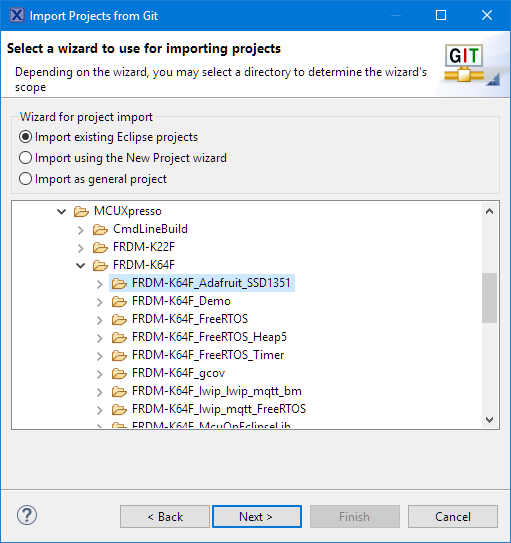
选择要导入的项目
这样我就可以轻松地从任何存储库导入项目:-)。
与Eclipse一样,有很多方法可以做一件事。导入项目的另一种方法是从Git Repositories视图:
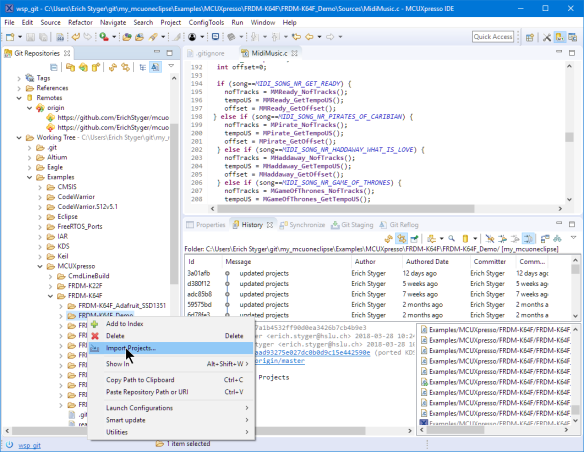
导入Git项目
更多功能
可以自由探索Eclipse中的更多EGit功能。我建议通过Git透视默认视图。例如“历史记录”视图
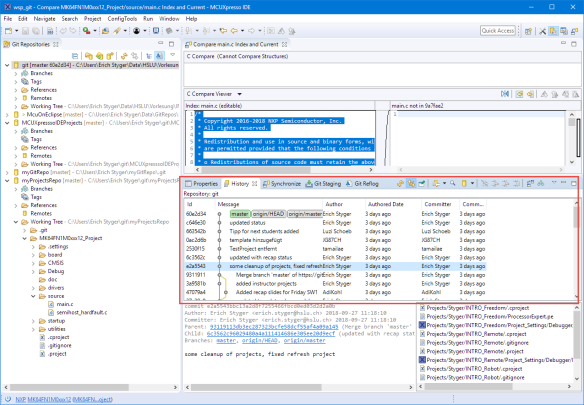
Git历史视图
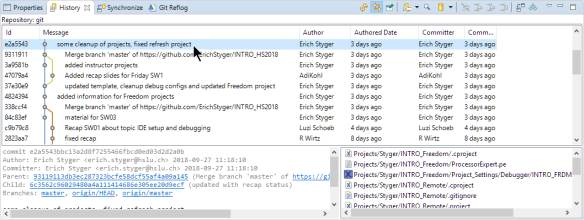
Git历史
摘要
带有EGit插件的Eclipse可以轻松使用git版本控制系统。如果不熟悉版本控制系统需要一些练习。但这个事情很容易解决,互联网上有很多教程和视频。
链接
- git版本控制系统软件:https://git-scm.com/
- Subversion(svn):https://subversion.apache.org/
- 并发版本系统(cvs):https://en.wikipedia.org/wiki/Concurrent_Versions_System
- 使用处理器专家项目进行版本控制:https://mcuoneclipse.com/2013/03/29/version-control-with-processor-expert-projects/